* 본 리뷰는 MissFlash.com에서 100% 직접(모든 내용, 사진) 제작한 것입니다.
* 리뷰를 퍼가시고 싶을 때는 반드시 댓글로 알려주신 후에 리뷰 내용의 상단에 아래와 같은 출처와 원본을 반드시 표기해 주시기 바랍니다.
원본 : http://blog.missflash.com/
출처 : MissFlash.com, http://www.missflash.com/
* 귀찮으시면 그냥 링크를 이용하시면 됩니다. 링크는 아무 제한없이 사용하실 수 있습니다. ^_^;
* SPB Traveler 리뷰 전체 보기
* 리뷰를 퍼가시고 싶을 때는 반드시 댓글로 알려주신 후에 리뷰 내용의 상단에 아래와 같은 출처와 원본을 반드시 표기해 주시기 바랍니다.
원본 : http://blog.missflash.com/
출처 : MissFlash.com, http://www.missflash.com/
* 귀찮으시면 그냥 링크를 이용하시면 됩니다. 링크는 아무 제한없이 사용하실 수 있습니다. ^_^;
* SPB Traveler 리뷰 전체 보기
0. SPB Traveler는?
SPB Traveler는 PDA와 SmartPhone용 소프트웨어 대표회사 SPB( http://www.spbsoftwarehouse.com/ )에서 만든 "해외여행자를 위한" 프로그램입니다.
기존의 SPB프로그램과 마찬가지로 SPB Traveler 역시 사용자의 요구를 잘 반영한 아주 프로그램이라 할 수 있습니다.
SPB Traveler의 기본 정보는 아래와 같습니다.
| Price: | USD 14.95 | |||
| Current version: | 1.7.0 | |||
| Release date: | Feb 06, 2007 | |||
| Download size: | 1.74 MB | |||
| Size on device: | 2.0 MB | |||
| Requirements: | Pocket PC 2002, Windows Mobile 2003 or Windows Mobile 5 Pocket PC | |||
| Discounts: | Top 5 Discount | |||
| Reward points: | 3 points | |||
| ||||
SPB Traveler의 공식 Virtual Tour(가상 사용)을 보시려면 아래 링크를 이용하시면 됩니다.
Virtual Tour(가상 사용)
SPB Traveler의 데모 프로그램은 아래 링크를 통해 다운받을 수 있습니다.그럼 본격적으로 SPB Traveler를 살펴볼까요?
1. SPB Traveler 껍데기 살펴보기
SPB Traveler는 기본적으로 투데이를 지원합니다.
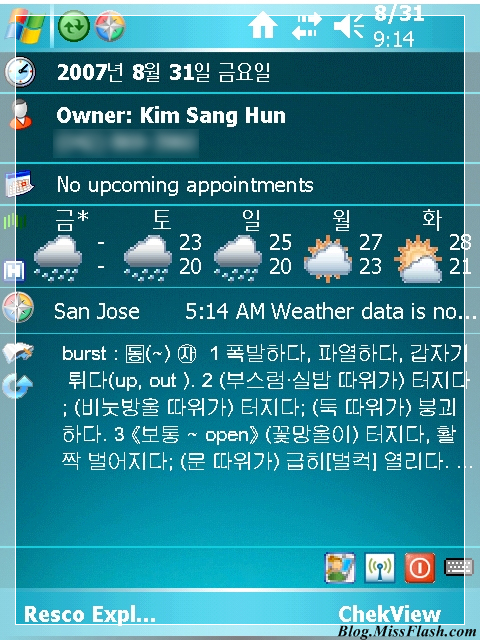
투데이를 클릭해 본 프로그램으로 들어가 봤습니다. 저는 아래와 같은 5개의 도시를 등록해 사용중입니다.
도시를 등록하는 것은 이후에 살펴보도록 하겠습니다. ^^
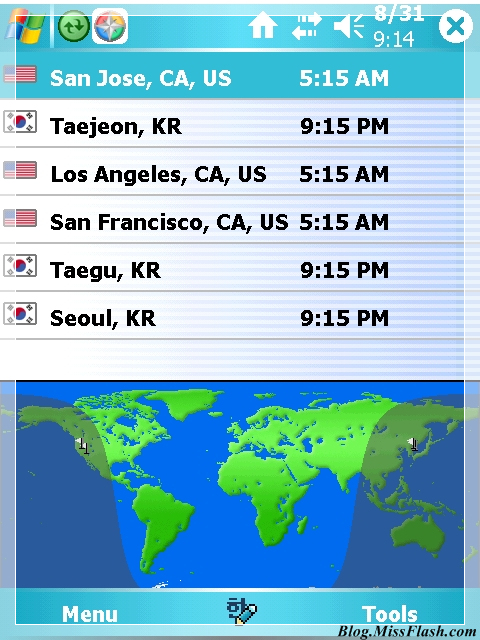
아래 그림과 같이 여러 개의 도시 중 특정 도시를 클릭하게 되면 지도에 빨간 깃발로 표시됩니다.
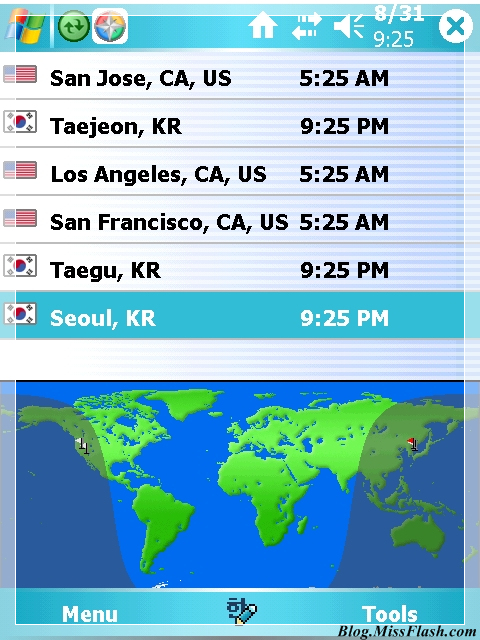
특정 도시를 태핑하면 아래와 같이 세부 설정을 할 수 있습니다. 순서대로
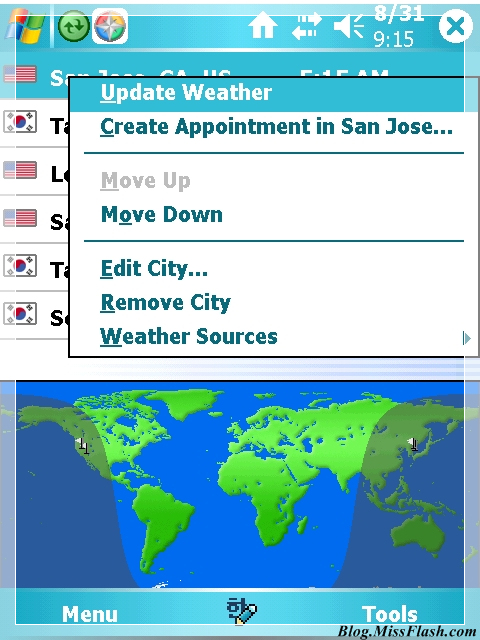
다른 기능은 쉽게 알 수 있을 것 같으니 약속을 설정해보도록 하겠습니다. 메뉴를 클릭하면 기본적으로 제목과 노트에 필요한 정보들이 자동 입력됩니다. 제목과 노트 외에도 시작과 종료시간을 설정하거나 약속시간전 알림설정을 할 수 있습니다.
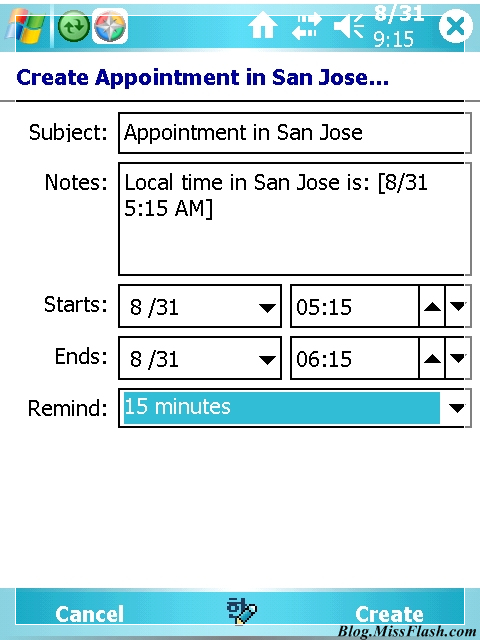
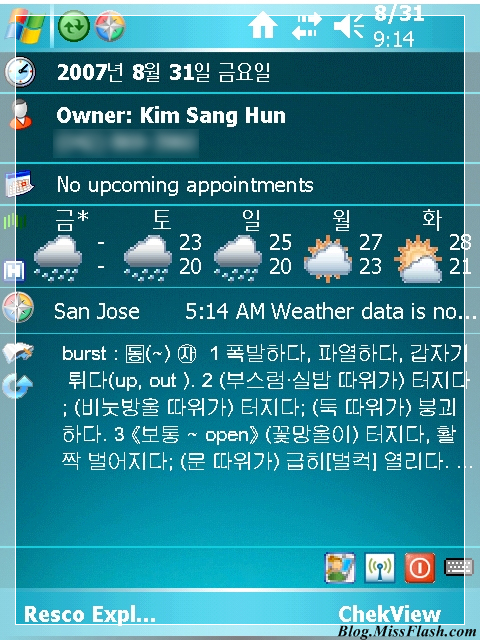
투데이를 클릭해 본 프로그램으로 들어가 봤습니다. 저는 아래와 같은 5개의 도시를 등록해 사용중입니다.
도시를 등록하는 것은 이후에 살펴보도록 하겠습니다. ^^
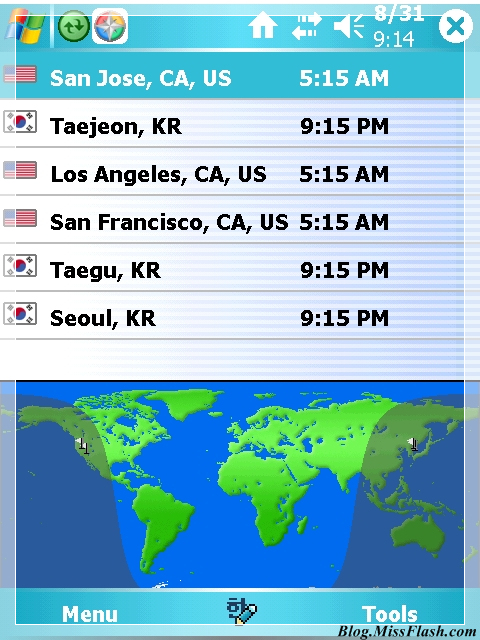
아래 그림과 같이 여러 개의 도시 중 특정 도시를 클릭하게 되면 지도에 빨간 깃발로 표시됩니다.
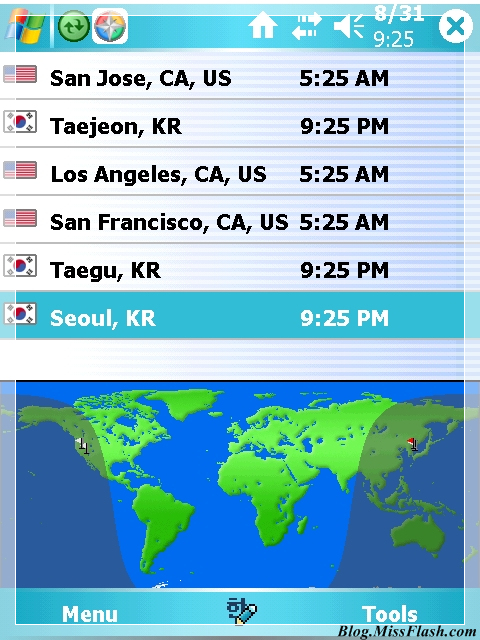
특정 도시를 태핑하면 아래와 같이 세부 설정을 할 수 있습니다. 순서대로
- 날씨 업데이트 (Update Weather)
- 도시에서의 약속 생성 (Create Appointment in ... )
- 위로 이동 (Move Up)
- 아래로 이동 (Move Down)
- 도시 설정 편집 (Edit City...)
- 도시 삭제 (Remove City)
- 날씨 소스 (Weather Sources) : 이건 정확하게 어떤 소스를 의미하는지 잘 모르겠네요 ^^; 날씨 정보를 업데이트하는 DB소스를 말하는 것인지, 단순히 날씨 그래픽 소스를 말하는지... 혹시 아시는 분은 원본 게시글에 댓글 부탁드리겠습니다.
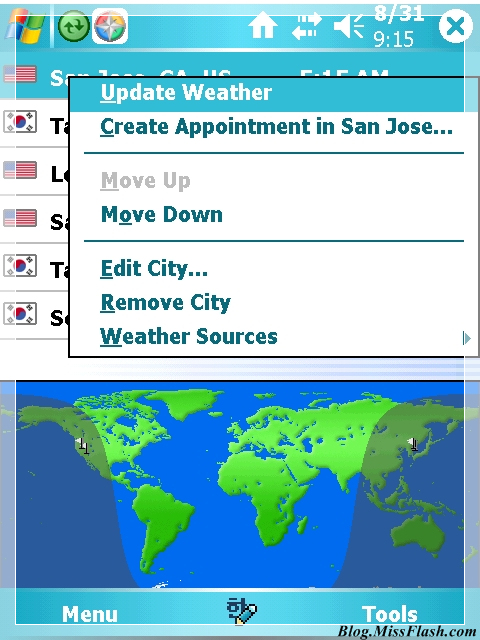
다른 기능은 쉽게 알 수 있을 것 같으니 약속을 설정해보도록 하겠습니다. 메뉴를 클릭하면 기본적으로 제목과 노트에 필요한 정보들이 자동 입력됩니다. 제목과 노트 외에도 시작과 종료시간을 설정하거나 약속시간전 알림설정을 할 수 있습니다.
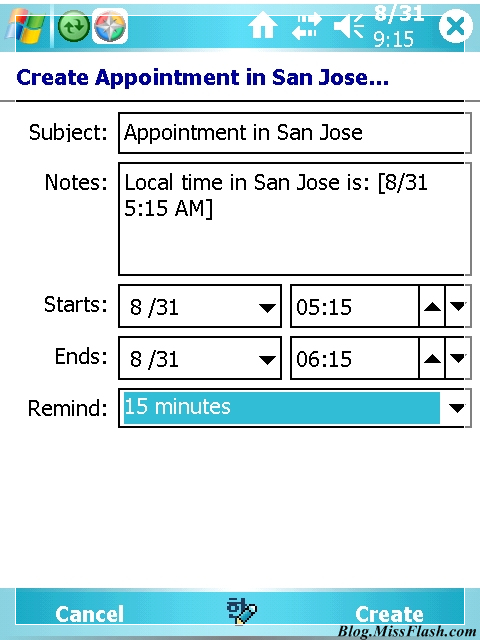
2. SPB Traveler 메뉴 살펴보기
왼쪽에 있는 Menu 버튼을 클릭해 봤습니다. 몇 가지 메뉴들이 나오는군요... 순서대로
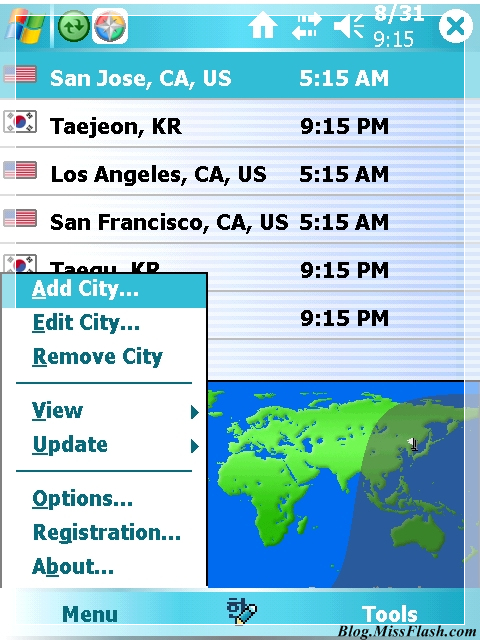
Options... 버튼을 눌러 옵션 메뉴에 들어가 봤습니다. 아래 쪽에 보이는 여러가지 탭을 통해 세부 설정을 할 수 있습니다. 첫 번째는 투데이(Today) 설정 탭입니다. 투데이에서 보이는 화면을 설정할 수 있습니다. 아래쪽에 미리보기 화면을 지원해줘 편리하게 이용할 수 있습니다.
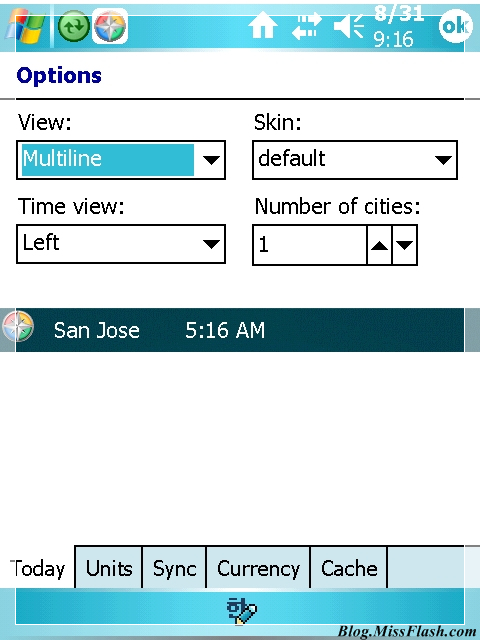
단위(Units) 설정 탭에서는 온도, 속도, 압력에 대한 단위를 설정할 수 있습니다. 저는 한국에서 사용하는 도씨, km/h, mmHg를 설정했습니다.
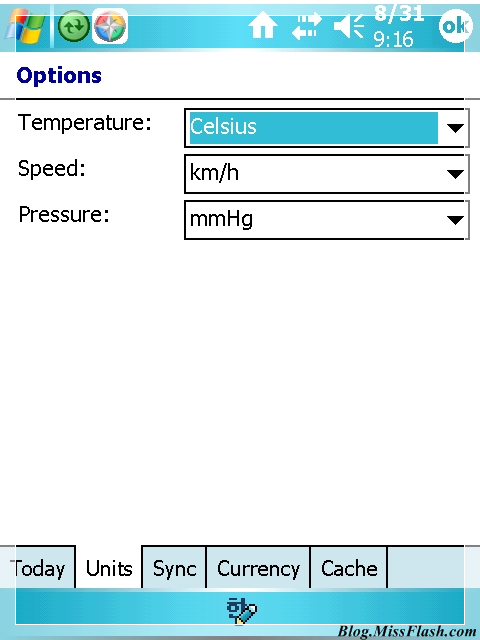
싱크(Sync) 탭에서는 날씨와 환율 다운로드에 대한 설정을 할 수 있습니다. 각 버튼을 클릭하면 수동/자동 업데이트 설정과 함께 업데이트 주기도 설정할 수 있습니다.
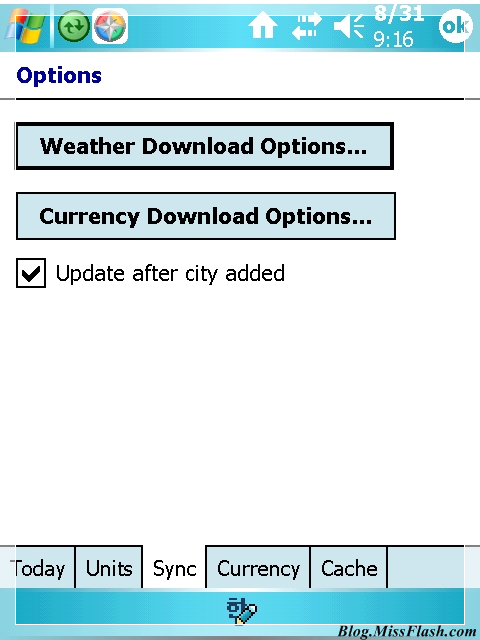
통화(Currency) 탭에서는 기본 통화를 설정할 수 있습니다. 한국의 통화단위인 원(Won)을 설정했습니다. Show Rates... 버튼을 클릭하면 한국의 원 통화를 기준으로 한 세계 여러 통화의 비율을 볼 수 있습니다.
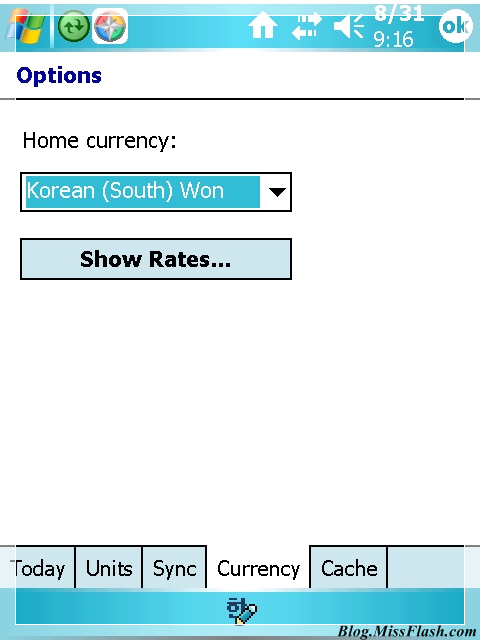
캐쉬(Cache) 탭에서는 캐쉬 폴더를 설정하거나 누적된 캐쉬를 삭제할 수 있습니다. 제 경우 빠른 속도를 위해 캐쉬 폴더를 SD 메모리로 설정했습니다.

- 도시 추가하기 (Add City...)
- 도시 편집하기 (Edit City...)
- 도시 제거하기 (Remove City)
- 보기 설정 (View) : 프로그램에서 도시들이 보이는 설정을 할 수 있습니다.
- 업데이트 (Update) : 날씨와 환율정보를 업데이트 할 수 있습니다.
- 옵션 (Options...)
- 제품등록 (Registration...)
- 제품정보 (About...)
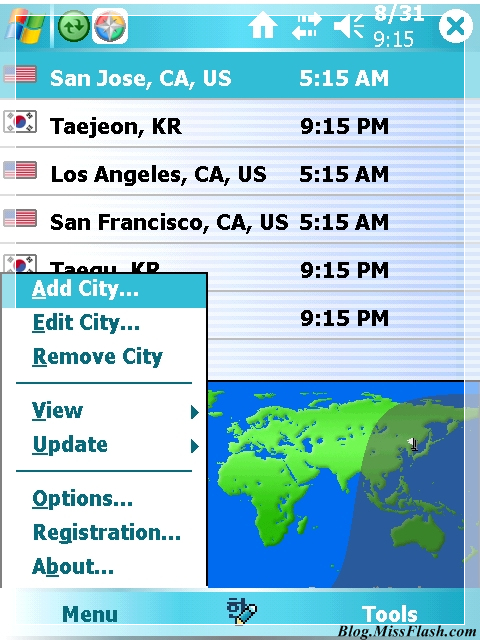
Options... 버튼을 눌러 옵션 메뉴에 들어가 봤습니다. 아래 쪽에 보이는 여러가지 탭을 통해 세부 설정을 할 수 있습니다. 첫 번째는 투데이(Today) 설정 탭입니다. 투데이에서 보이는 화면을 설정할 수 있습니다. 아래쪽에 미리보기 화면을 지원해줘 편리하게 이용할 수 있습니다.
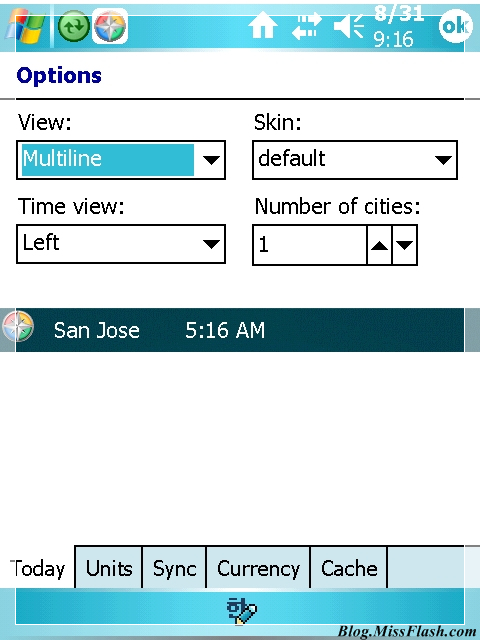
단위(Units) 설정 탭에서는 온도, 속도, 압력에 대한 단위를 설정할 수 있습니다. 저는 한국에서 사용하는 도씨, km/h, mmHg를 설정했습니다.
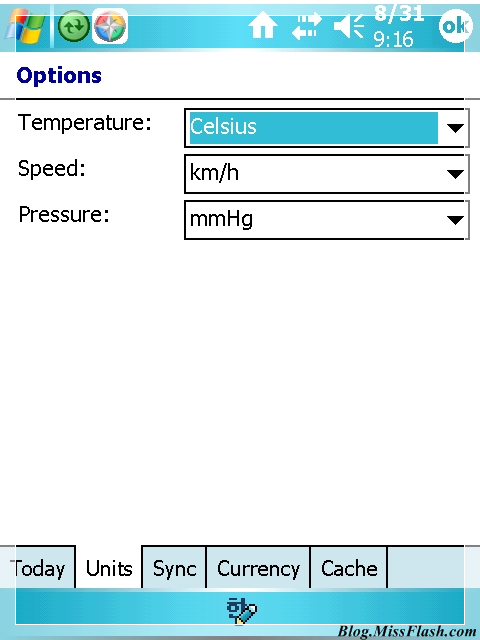
싱크(Sync) 탭에서는 날씨와 환율 다운로드에 대한 설정을 할 수 있습니다. 각 버튼을 클릭하면 수동/자동 업데이트 설정과 함께 업데이트 주기도 설정할 수 있습니다.
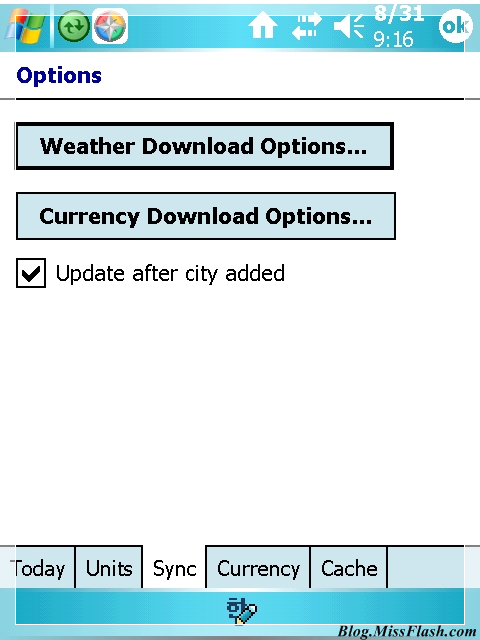
통화(Currency) 탭에서는 기본 통화를 설정할 수 있습니다. 한국의 통화단위인 원(Won)을 설정했습니다. Show Rates... 버튼을 클릭하면 한국의 원 통화를 기준으로 한 세계 여러 통화의 비율을 볼 수 있습니다.
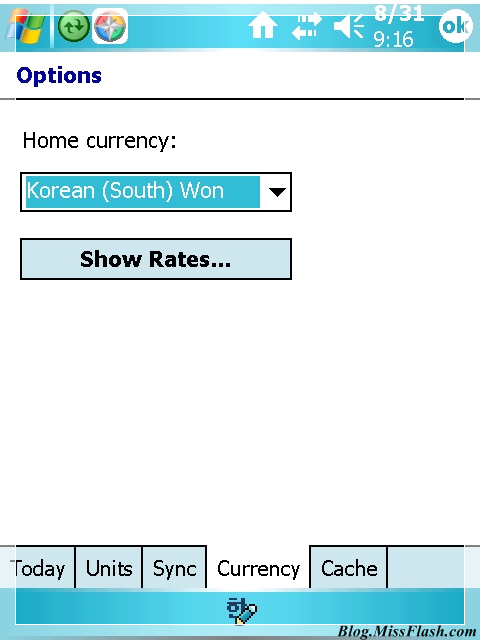
캐쉬(Cache) 탭에서는 캐쉬 폴더를 설정하거나 누적된 캐쉬를 삭제할 수 있습니다. 제 경우 빠른 속도를 위해 캐쉬 폴더를 SD 메모리로 설정했습니다.

3. SPB Traveler 도시 추가하기
이번에는 도시를 추가해 보겠습니다. Add City... 메뉴를 누르면 아래와 같은 그램을 볼 수 있습니다. 이름(By Name) 탭에서는 원하는 도시 이름만 입력하면 도시를 등록할 수 있습니다.
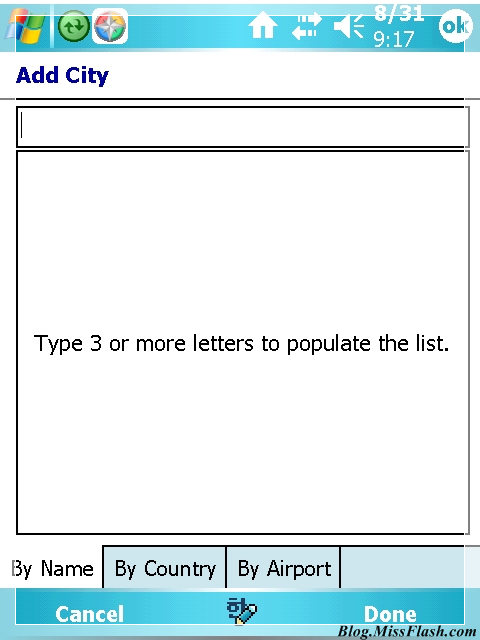
국가(By Country) 탭에서는 희망하는 국가를 선택함으로써 도시를 등록할 수 있습니다.
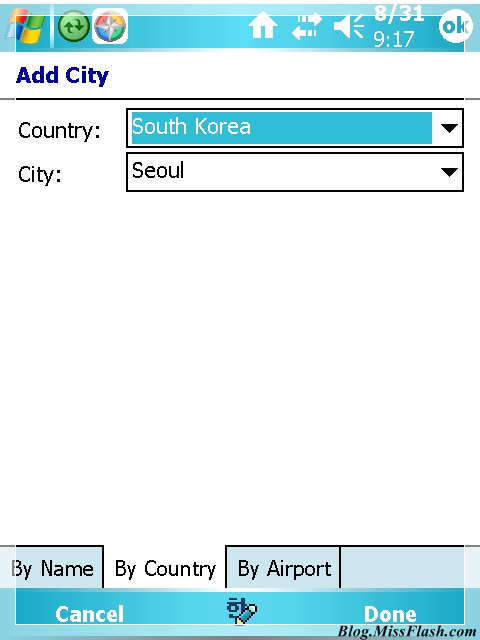
국가를 선택한 다음 아래와 같이 도시를 선택할 수 있습니다.
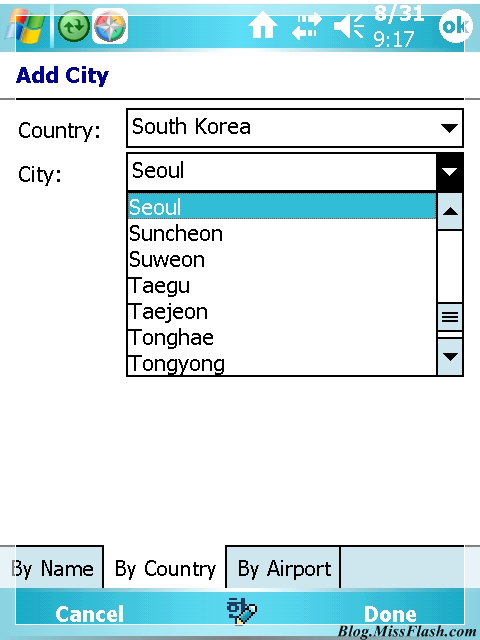
공항(By Airport) 탭에서는 공항 이름을 입력함으로써 도시를 등록할 수 있습니다. 한 가지 재미있는 기능은 입력창에 3자 이상의 글씨만 입력하면 자동으로 후보 도시를 보여줍니다.

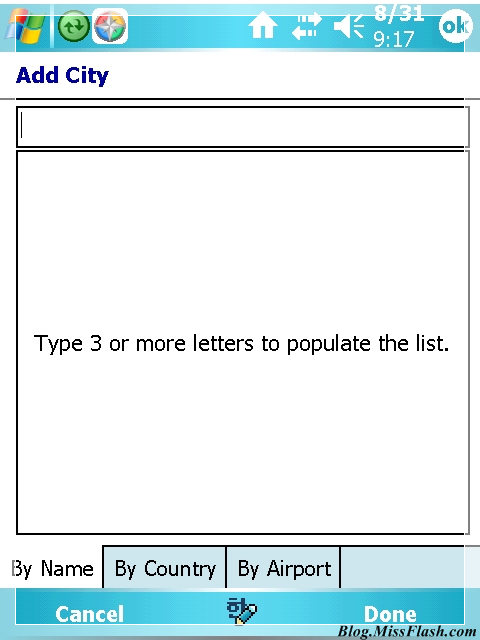
국가(By Country) 탭에서는 희망하는 국가를 선택함으로써 도시를 등록할 수 있습니다.
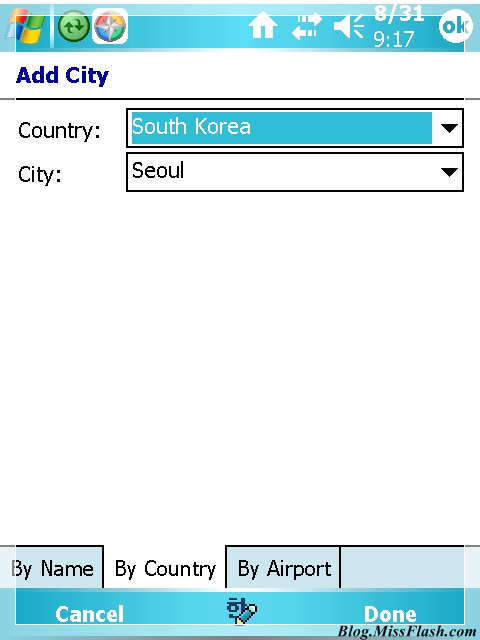
국가를 선택한 다음 아래와 같이 도시를 선택할 수 있습니다.
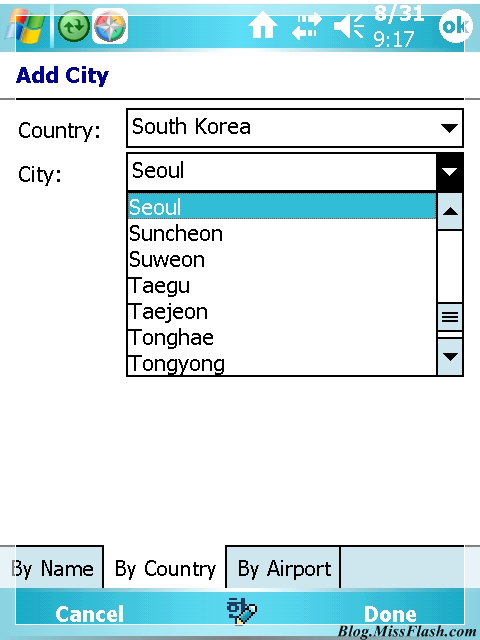
공항(By Airport) 탭에서는 공항 이름을 입력함으로써 도시를 등록할 수 있습니다. 한 가지 재미있는 기능은 입력창에 3자 이상의 글씨만 입력하면 자동으로 후보 도시를 보여줍니다.

4. SPB Traveler 도구 메뉴 살펴보기
오른쪽에 있는 Tools 버튼을 클릭해 봤습니다. 다양한 프로그램들이 있습니다. 순서대로
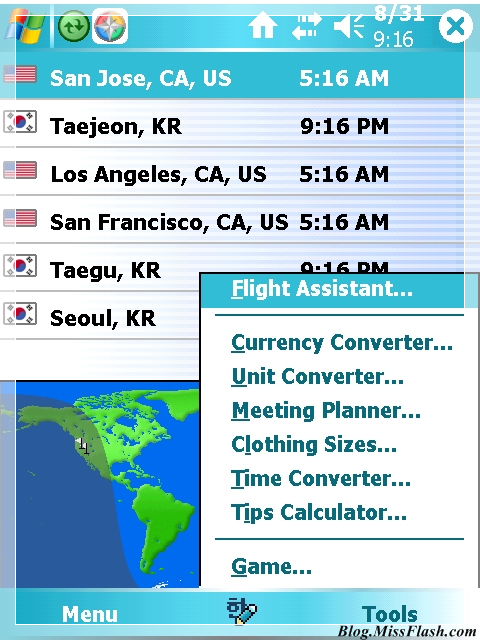
Flight Assistant...를 클릭하면 아래와 같은 화면을 볼 수 있습니다. "To add... "로 시작하는 부분을 클릭하면 새로운 비행 정보를 추가할 수 있습니다.
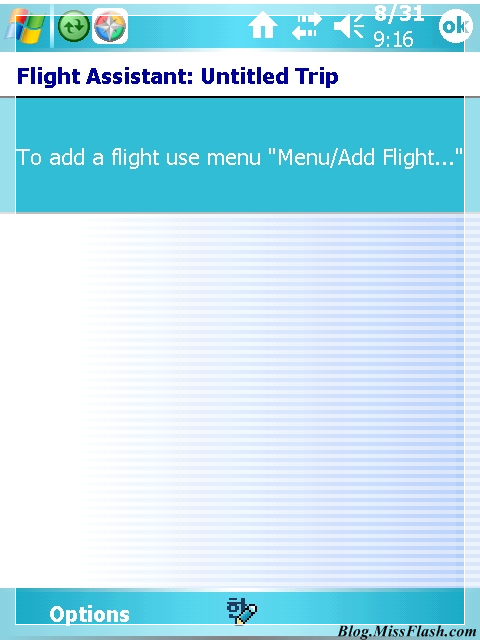
새로운 비행 정보를 추가해 보겠습니다. 게이트까지 적을 수 있네요 +_+;
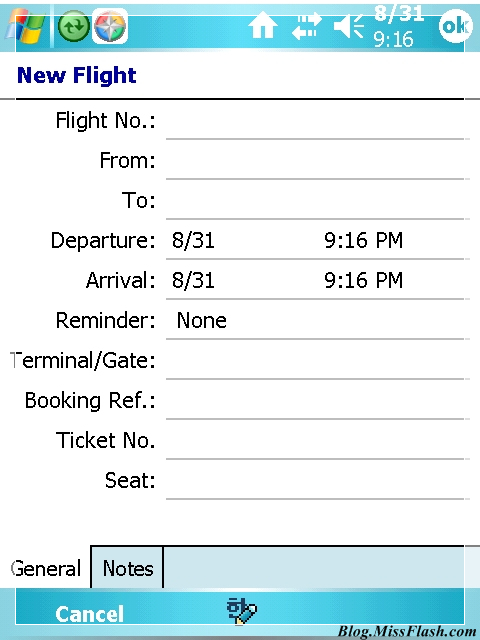
- 비행 지원 (Flight Assistant...)
- 통화 변환 (Currency Converter...)
- 단위 변환 (Unit Converter...)
- 미팅 계획서 (Meeting Planner...)
- 의류 사이즈 (Clothing Sizes...)
- 시간 변환 (Time Converter...)
- 팁 계산기 (Tips Calculator...)
- 게임 (Game...) : 게임은 그다지 재미는 없습니다. ^^
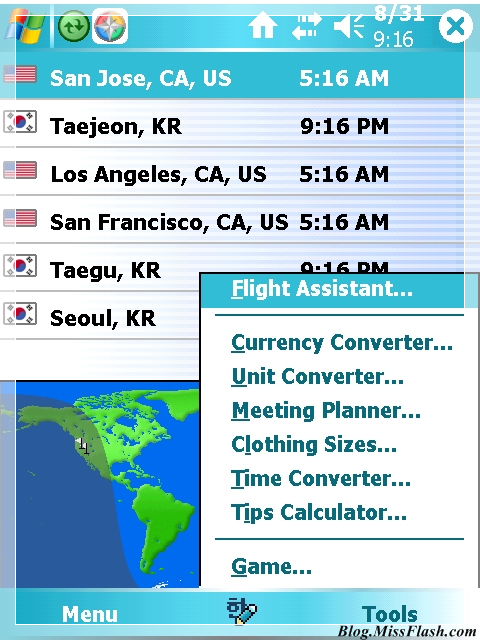
Flight Assistant...를 클릭하면 아래와 같은 화면을 볼 수 있습니다. "To add... "로 시작하는 부분을 클릭하면 새로운 비행 정보를 추가할 수 있습니다.
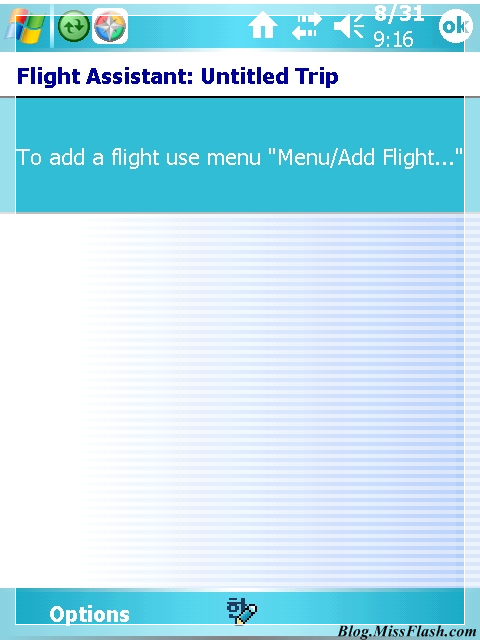
새로운 비행 정보를 추가해 보겠습니다. 게이트까지 적을 수 있네요 +_+;
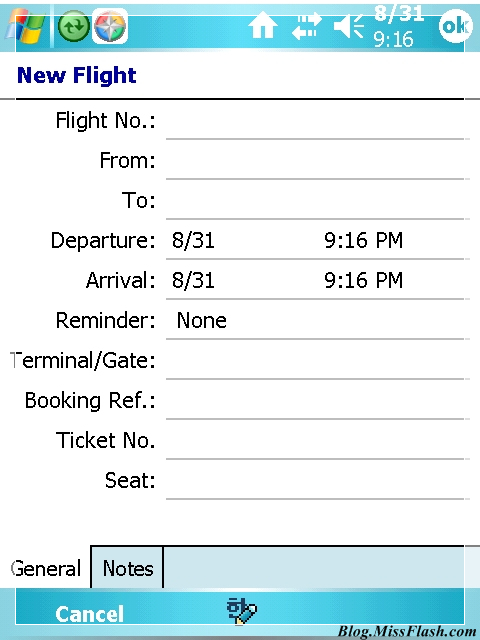
'Review > Software' 카테고리의 다른 글
| [리뷰] 해외여행을 도와주는 똑똑한 비서! SPB Traveler!!! (3) (0) | 2007.09.03 |
|---|---|
| [리뷰] 해외여행을 도와주는 똑똑한 비서! SPB Traveler!!! (2) (2) | 2007.09.02 |
| [일람] 해외여행을 도와주는 똑똑한 비서! SPB Traveler!!! (0) | 2007.09.01 |
| [리뷰] 유용한 PDA 날씨정보 프로그램 웨더바(WeatherBar) (4) | 2007.06.05 |
| [일람] 최고의 PDA 판타지카드 전략 게임, Legend of Wizards 1.0 (0) | 2007.06.04 |



